При работе с доменами сайтов есть две вещи, за которыми нужно следить — это время и состояние счёта регистратора потому, что время имеет свойство проходить, а деньги на счету заканчиваться. В этой статье рассмотрим, как пополнить счёт регистратора доменов Webst.ru в BILL-manager с выставление и последующей оплатой счёта из Яндекс.Денег. Денег на счету со временем не становится больше, а домены, (если они ещё нужны), нужно продлять каждый год.
Пункт «Платежи» Раздела «Финансы» Главного меню BILL-manager на Webst.ru
Для пополнения счёта с помощью BILL-manager, нужно сначала этот счёт выставить. Для этого нужно зайти в Раздел «Финансы» Главного меню BILL-manager на Webst.ru и выбрать Пункт «Платежи».
Выставление нового счёта в Пункт «Платежи» BILL-менеджера
В Пункте «Платежи» сверху есть меню. Для выставления нового счёта нужно кликнуть правой кнопкой мышки по иконке «Новый» (она первая — слева):
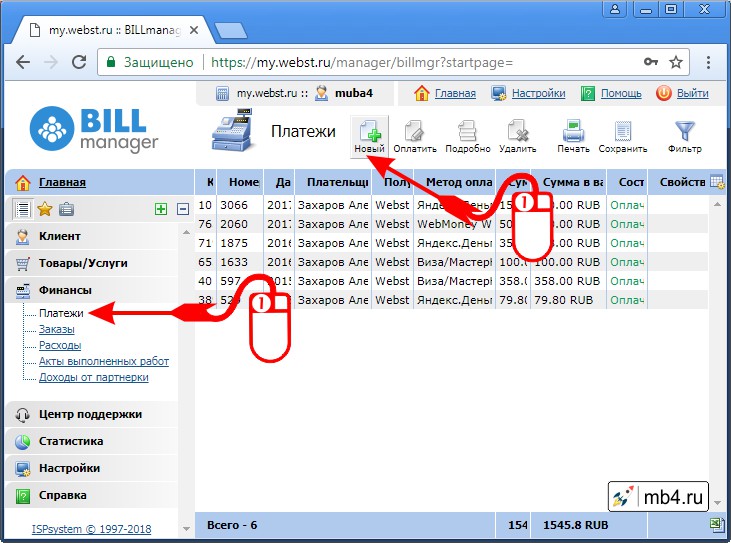
Выбор назначения оплаты
Так как у Webst.ru есть услуги по предоставлению хостинга и по регистрации доменных имён, то в первом окне «Назначение оплаты» нужно выбрать пункт «Webst.ru (Domains)» и нажать кнопку «Далее»:
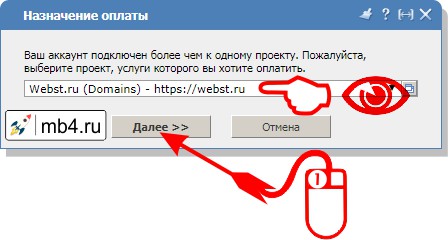
Выбор плательщика
В следующем окне нужно выбрать плательщика (если их несколько). Должен быть хотя бы один иначе ничего не выйдет. =) К тому моменту, как нужно будет продлять регистрацию доменного имени, плательщик уже будет без сомнения создан ; )
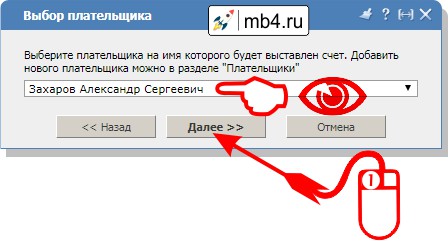
После выбора нужного плательщика нужно нажать на кнопку «Далее».
Выбор способа оплаты
В следующем окне нужно выбрать Способ оплаты (из выпадающего списка так, как это было описано в → этой статье, если у кого-то возникли трудности, можно почитать).
Также нужно ввести сумму, на который будет выставлен счёт. При этом нужно обращать внимание, что с этой суммы будут удержаны комиссионные и на счёт в BILL-manager будет зачислена меньшая сумма (за вычетом комиссионных). Что удобно, так это то, что расчёт зачисляемой суммы ведётся сразу и можно подобрать необходимое количество денег, чтобы они без дела не болтались на счету у регистратора:
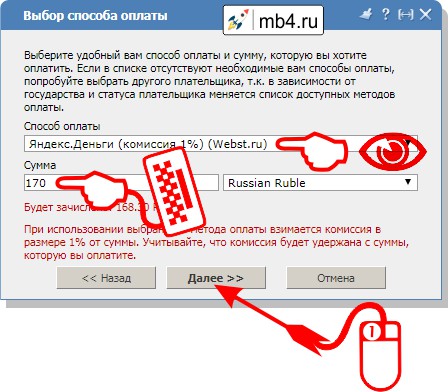
Также нужно ещё выбрать валюту и это обычно рубли. После этого нужно нажать на кнопку «Далее».
Финальное окно выставления счёта в BILL-manager
И вот оно! Почти-почти. =) В этом окне нужно проверить всё ли правильно заполнено. Именно эти данные попадут в счёт:
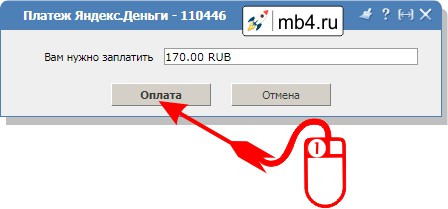
Насмотревшись, нужно нажать на кнопку «Оплата».
Оплата выставленного счёта
Вот тут по идее, сразу должно открыться окно той платёжной системы, которая была выбрана при формировании счёта. Но у меня так не вышло. Поэтому нужно выбрать новый счёт, который только что был сформирован (он первый в списке и имеет статус «Оплачивается»). Для этого нужно кликнуть левой кнопкой мышки по строчке с этим счётом.
После того, как счёт выбран, становится активна кнопка «Оплатить» (она вторая в верхнем ряду кнопок управления над списком счетов).
Кликнув по кнопке «Оплатить», нужно следовать инструкциям той платёжной системы, которая была выбрана при формировании счёта. И после того, как платёж будет проведён и деньги зачислены, статус счёта сменится на «Оплачен». (Окно при этом нужно будет обновить — автоматически смена статуса не происходит).
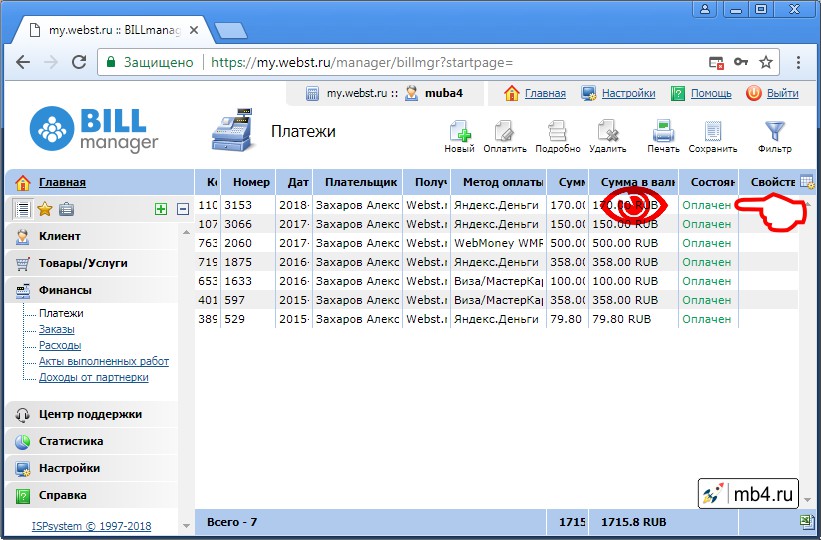
Письмо от Webst.ru о зачислении счёта
На почту придёт письмо, что деньги на счёт пришли:

Резюме
Таким образом можно пополнять счёт в BILL-manager регистратора доменов Webst.ru для того, чтобы покупать новые домены или продлять уже купленные.



